
- مؤلف John Day [email protected].
- Public 2024-01-30 07:39.
- آخر تعديل 2025-01-23 12:54.



عندما قمت مؤخرًا بتغيير الأدوار داخل الشركة ، قمت بنقل المواقع ، وانتقلت من برادفورد إلى مكتبنا الرئيسي في ويكفيلد. قلت وداعًا لمكتبي القديم المخلص الذي يجب أن يكون به مروحة مكتب لإبقائي هادئًا بينما حولي ……. على أي حال ، كان الاتجاه السائد في مكتبنا الرئيسي هو مراوح صغيرة تعمل بنظام USB حوالي 4 "إلى 6". لذلك تم طلب نموذج تأثير نحاسي عتيق 6 بوصات سريعًا وتسليمه في اليوم التالي.
المشكلة مع جميع المراوح ، سواء كانت تحتوي على إعدادات سرعة أو أوضاع تذبذب ميكانيكية ، هي أنها إما تعمل أو متوقفة عن التشغيل ، وينتهي بك الأمر بتشغيلها وإيقافها طوال الوقت. شرارة من الخيال ، جنبًا إلى جنب مع مطلب رفع شاشتي بمقدار جيد 3 ، وولد مشروعي التالي.
لقد لعبت مع Arduino لسنوات عديدة ، لذلك كانت المحطة الأولى المنطقية.
الخطوة 1: قائمة التسوق والحالة

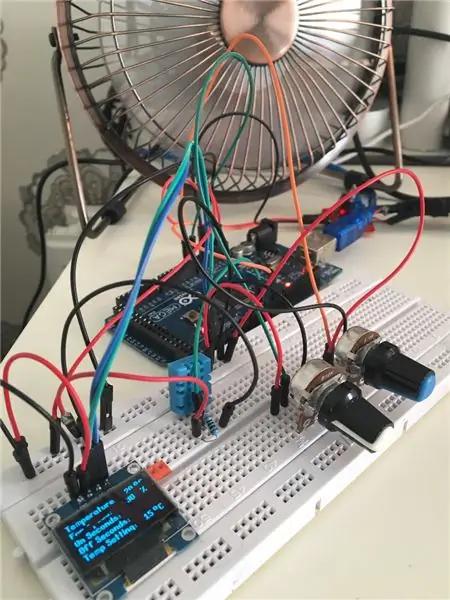
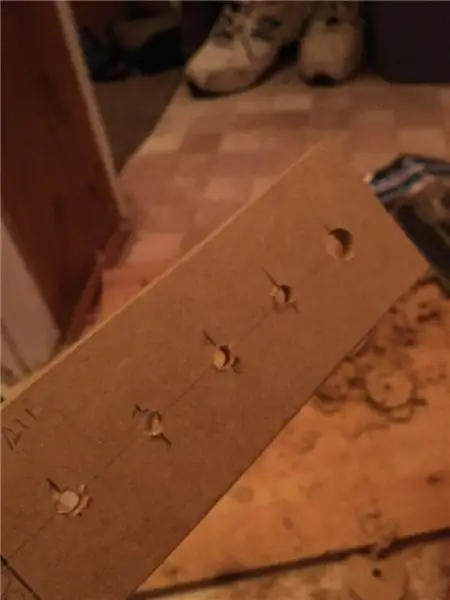
قائمة التسوق:
- 1 ورقة 12 مم MDF - للحالة
- 1 اردوينو أونو - العقول
- 1 sml اللوح والأسلاك
- 1 DHT11 - مستشعر رقمي لدرجة الحرارة والرطوبة - لأخذ عينات من درجة الحرارة فقط
- شاشة OLED مقاس 0.96 بوصة - لعرض المتغيرات - السرعة ودرجة الحرارة وما إلى ذلك
- 1 وحدة IRF520 Mosfet - لتشغيل وإيقاف طاقة USB للمروحة
- 4 مقاييس جهد 10 كيلو بمقابض ملونة مختلفة - للتحكم في سرعة المروحة ، في الوقت المحدد ، ووقت الإيقاف ، ونقطة ضبط درجة الحرارة
- 1 مفتاح طاقة
- 1 sml دهان سبورة من القصدير - مناسب لـ MDF بطبقة واحدة
- 1 كابل يو اس بي و 1 مقبس يو اس بي
قضية:
كان حجم الهيكل محكومًا بحجم قاعدة الشاشة مقاس 24 بوصة ومفتاح KVM ذي 4 منافذ بعرض 220 مم والارتفاع النهائي الذي أردت ضبطه على الشاشة. كان العمق مرنًا للغاية ، لذلك ذهبت لـ 180 مم لإعطاء الكثير من الغرفة ، لذلك كان الحجم 220mmx180mmx60mm ، والآن لنصنعه ونملأه.
تم قطع MDF مقاس 12 مم في المنزل بسهولة تامة ، قبل الغراء والمسمار لتشكيل قاعدة عمل وأمامية. ثم تم حفر الجبهة لتناسب 4 مقاييس جهد 10 كيلو و 1 فوق مفتاح التشغيل / الإيقاف العلوي الذي من شأنه التحكم في الطاقة إلى Arduino والمروحة. تم حفر حفرة مستطيلة لعقد لوحة صغيرة من الأكريليك الرمادي المدخن ، وخططت خلفها لتأمين أحد شاشات OLED الرائعة. في منتصف الطريق ، أتمنى أن أذهب إلى طبقة 3 مم للأمام ، بدلاً من 12 مم MDF حيث تمت إزالة الخشب أكثر مما بقي.
بمجرد حفر ثقوب في الخلف والجانب لمستشعر درجة الحرارة ومقبس USB وطاقة USB. تم وضع طبقتين من طلاء السبورة. إنه طلاء رائع لـ mdf لأنه يتشرب جيدًا ولا يحتاج إلى طبقة تحتية. إنه يعطي لمسة نهائية لا ترحم ، فقط ما كنت أبحث عنه.
تم إرفاق الأواني والمفاتيح ، ولصق الأكريليك المدخن بالغراء ، وتم إنتاج ملصقات Dyno لهذا المظهر القديم.
بجوار عناصر التحكم …
الخطوة 2: الضوابط

كل ذلك يعتمد على Arduino Uno. لقد قمت بتجهيز المكونات بالخبز وبدأت في الرسم.
يستخدم الرسم 3 مكتبات:
- واحد لقيادة irf520 mosfet لتشغيل المروحة.
- واحد لقيادة شاشة OLED
- واحد لقراءة وترجمة بيانات درجة الحرارة من DHT11
سأقوم بتضمين الرسم هنا لاحقًا ، بمجرد أن أقوم بترتيبها قليلاً ، لكن يرجى تحذير ، أنا لست مبرمجًا ، أفهم مبادئ الترميز الجيدة ، لكني أميل إلى أن أكون مبرمجًا كسولًا. إذا تمكنت من إيجاد طريقة للتغلب على شيء ما وعملت ، فعندئذٍ ستنجح.
هناك بعض المواقع الرائعة التي تشرح كيفية استخدام كل منها…. وسيتضمن روابط إلى أفضل المواقع (في رأيي) لتحقيق أقصى استفادة من كل منها.
منطق:
يوفر كبل USB منفرد الطاقة إلى Arduino وإلى مروحة USB. لا يمكن لـ Arduino تشغيل المروحة لأن التيار الذي تسحبه سيؤدي إلى إتلاف Arduino (مثير بعض الشيء في الواقع! لذلك نحن بحاجة إلى إيجاد طريقة لاستخدام Arduino لتشغيل أو إيقاف تشغيل المروحة.
مطلوب ترانزستور ، لقد طلبت أولاً ترانزستور دارلينجتون ، ولكن بعد القراءة ، تم ضغط وحدة تشغيل irf520 MOSFET من HobbyComponents.com. تنبيه المهوس !! يعتبر IRF520 رائعًا لتبديل المستوى المنطقي (الإخراج من دبابيس Arduino). يحدد الجهد المرسل إلى الجهاز مقاومة MOSFET ، أي. سيؤدي إرسال 0 إلى 255 إلى دبوس رقمي إلى تشغيل المروحة (أو أي جهاز متصل آخر) من إيقاف التشغيل إلى السرعة الكاملة.
سنعود إلى 0 إلى 255 لاحقًا.
لذلك نحن نشغل مروحة باستخدام Arduino ، لماذا تهتم؟ حسنًا ، لا نريد أن يحدث عندما يكون الجو باردًا جدًا ، أليس كذلك؟ لذلك إذا أضفنا مستشعر درجة حرارة ، فيمكننا كتابة الكود واختباره لمعرفة ما إذا كان الجو حارًا وتشغيل المروحة (255) أو إيقاف تشغيلها (0). ذهبت للحصول على DHT11 لأنه رخيص الثمن وسهل الترميز ودقيق بما يكفي لهذا المشروع.
العودة إلى ذلك من 0 إلى 255 عمل. إذا علمنا أن القليل من الكود سيؤدي إلى تشغيل المروحة (255) إذا كانت درجة الحرارة مرتفعة ، أو إيقاف تشغيل (0) إذا كانت درجة الحرارة منخفضة ، وإذا كانت لدينا قيمة بين 0 و 255 ، فإن المقاومة سترتفع أو تنخفض عبر MOSFET وتسريع أو إبطاء المروحة.
أدخل مقياس الجهد المتصل بدبوس تمثيلي! عند الدوران ، يولد قيمة بين 0 و 1023. يمكن بعد ذلك اختبار هذه القيمة في الكود لتغيير سرعة المروحة !! yipeeeee.
هناك شيء واحد أخير (حسنًا ، زوجان). مكتبة التحكم في المحرك التي سنستخدمها لقيادة محرك MOSFET يقبل معلمتين ، أحدهما لضبط المقاومة (للسرعة) والآخر لضبط المدة. لذلك باستخدام هذه المعلمة السحرية ، يمكننا ضبط مدة تشغيل المروحة ومدة إيقاف تشغيلها.
إذن ، لدينا 4 أواني للتحكم في المتغيرات الأربعة. بعد ذلك سنلقي نظرة على الشاشة.
الخطوة 3: العرض
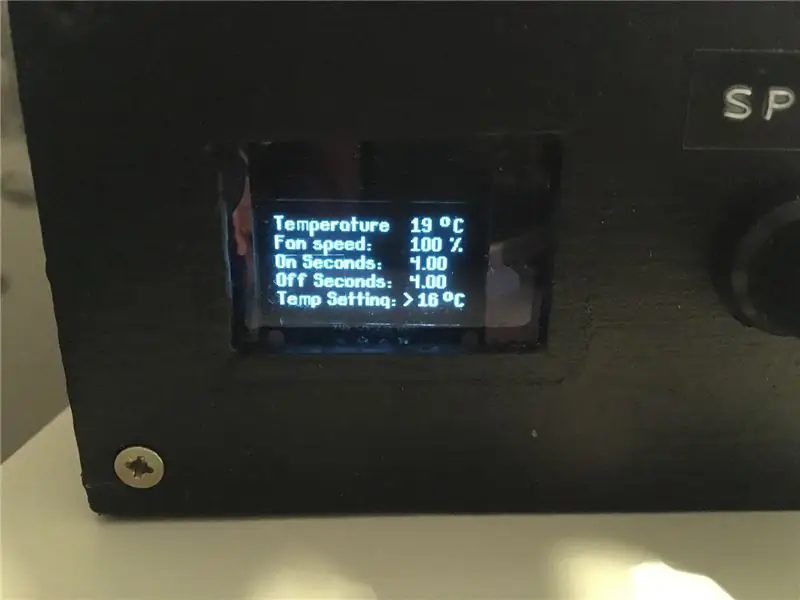

هل تحتاج إلى عرض؟ ليس صحيحا. فلماذا لديها واحد؟ حسنًا ، لأنني أردت عرضًا لطيفًا لإظهار درجة الحرارة الحالية وسرعة المروحة والمروحة في الوقت المحدد ووقت إيقاف المروحة ونقطة ضبط درجة الحرارة.
مكتبة U8G رائعة في قيادة شاشة OLED الصغيرة هذه. استغرق الأمر أمسية من البحث وتمكنت من فهم الأوامر للحصول على حجم الخط الذي أريده لـ 5 صفوف ولعرض المتغيرات باستخدام أوامر u8g.print (). تتمثل ميزة هذا العرض في أنه ليس عرضًا مكونًا من صفين أو أربعة صفوف يستخدمه مجتمع Arduino ، لذا فإن الرسومات والخطوط كلها قابلة للتنفيذ.
لنكون صادقين ، فإن معظم الكود هو الذي يقود الشاشة. إذا كانت عبارات if تحدد القيم المراد عرضها ، على سبيل المثال تحويل قيمة من الأواني التناظرية (0 إلى 1023) إلى قيمة لعرضها على الشاشة. بشكل عام ، هناك عدة مجموعات من الكتل البيان ، وتحديد سرعة المروحة من الوعاء ، والتحويل إلى قيمة النسبة المئوية للشاشة والقيمة بين 0 و 255 لتشغيل المروحة.
حسنًا ، هذا سيفي بالغرض الآن. أتمنى أن تستمتع بهذه الدفعة الأولى. سأقوم بالتحرير والتحديث مع الروابط والرمز. إذا كان هناك أي شيء تريد التفاصيل عنه ، فالرجاء ترك تعليق واسأل.
الخطوة 4: الكود
لقد وعدت بتحميل الرسم عندما نشرت هذا ، منذ 3 سنوات ، ولم أفعله أبدًا.
حتى هنا هو عليه……
موصى به:
تحكم مروحة اردوينو: 7 خطوات

Arduino Fan Controller: مرحبًا ، في هذه التعليمات القصيرة ، سأعرض أداتي البسيطة جدًا ولكنها مفيدة. لقد صنعت هذا لابن صديقي لغرض تعليمي ، لعرض تقديمي في المدرسة. لنبدأ
وحدة تحكم اردوينو مع وحدة بلوتوث HC-06: 4 خطوات

التحكم في Arduino بقيادة وحدة HC-06 Bluetooth: مرحبًا بالجميع ، هذا هو أول برنامج تعليمي رسمي لي على Instructable.com ، أنا متحمس جدًا لمشروعي الأول! اليوم سأوضح لك كيفية توصيل وحدة Arduino و Bluetooth. سيتواصل Arduino مع HC-06 Bluetooth Module Board باستخدام
روبوت اردوينو مع وحدة تحكم PS2 (عصا تحكم بلاي ستيشن 2): 10 خطوات (مع صور)

Arduino Robot With PS2 Controller (PlayStation 2 Joystick): في هذا البرنامج التعليمي ، سأوضح لك كيفية استخدام عصا التحكم اللاسلكية Playstation 2 (PS2) لتجربة خزان آلي. تم استخدام لوحة Arduino Uno في صميم هذا المشروع. يستقبل أوامر من جهاز التحكم اللاسلكي ويضبط سرعة المحركات
لوحة تبريد الكمبيوتر المحمول DIY - مأجورون رائعون للحياة مع مروحة وحدة المعالجة المركزية - أفكار إبداعية - مروحة الكمبيوتر: 12 خطوة (بالصور)

لوحة تبريد الكمبيوتر المحمول DIY | مأجورون رائعون للحياة مع مروحة وحدة المعالجة المركزية | أفكار إبداعية | مروحة الكمبيوتر: تحتاج إلى مشاهدة هذا الفيديو حتى نهايته. لفهم الفيديو
أرخص اردوينو -- أصغر اردوينو -- اردوينو برو ميني -- البرمجة -- اردوينو نينو: 6 خطوات (مع صور)

أرخص اردوينو || أصغر اردوينو || اردوينو برو ميني || البرمجة || اردوينو نينو: …………………………. الرجاء الاشتراك في قناتي على يوتيوب لمزيد من مقاطع الفيديو ……. يدور هذا المشروع حول كيفية التعامل مع أصغر وأرخص اردوينو على الإطلاق. أصغر وأرخص اردوينو هو اردوينو برو ميني. إنه مشابه لاردوينو
